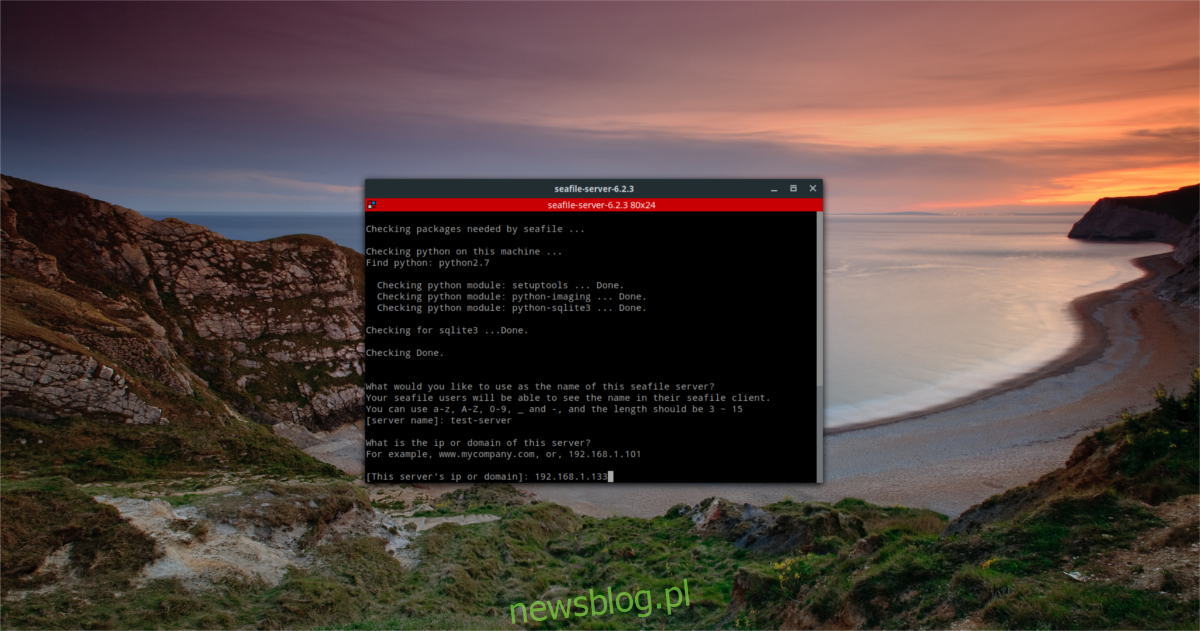Potrzebujesz doskonałego narzędzia do synchronizacji serwera Linux, które działa szybko i obsługuje klientów na wielu platformach? Sprawdź Seafile w systemie Linux. Jest to rozwiązanie do synchronizacji plików klasy korporacyjnej, które ułatwia przesyłanie danych z miejsca na miejsce za pośrednictwem sieci LAN, a także Internetu.
Spis treści:
Instalacja
Ze względu na liczbę różnych typów systemów operacyjnych Linux dla serwerów programiści zdecydowali się stworzyć ogólny „instalator Linuksa”. Aby skonfigurować Seafile w systemie Linux, otwórz terminal i użyj narzędzia do pobierania wget, aby pobrać najnowszy pakiet.
64-bitowy:
wget https://download.seadrive.org/seafile-server_6.2.3_x86-64.tar.gz
32-bitowy:
wget https://download.seadrive.org/seafile-server_6.2.3_i386.tar.gz
Po pobraniu oprogramowania serwera musisz rozpakować archiwum, w którym jest spakowane. Zrób to za pomocą tar.
tar xvzf seafile-server_*.tar.gz
Uruchomienie polecenia tar z tymi literami spowoduje rozpakowanie całego archiwum, wyodrębnienie go i umieszczenie w tym samym folderze, do którego zostało pobrane. Stąd musisz użyć polecenia CD, aby wejść do wyodrębnionego katalogu archiwum.
cd seafile-server_6.2.3_x86-64
lub
cd seafile-server_6.2.3_i386
Jak wspomniano wcześniej, oprogramowanie serwera Seafile jest ogólnym instalatorem. Zamiast pakowania dla różnych dystrybucji Linuksa, programiści dołączyli kilka różnych skryptów powłoki, które użytkownik może uruchomić, aby wszystko działało. Aby wyświetlić wszystkie indywidualne skrypty powłoki zawarte w katalogu, użyj polecenia ls.
ls
Aby dokładnie odfiltrować skrypty powłoki, rozważ połączenie polecenia ls z symbolem wieloznacznym i rozszerzeniem pliku .sh:
ls *.sh
Ustawiać
Istnieje wiele różnych skryptów do uruchomienia. W przypadku większości użytkowników skrypt do uruchomienia to „setup-seafile.sh”. Jeśli chcesz skonfigurować oprogramowanie serwera za pomocą SQL, a nie ustawień domyślnych, spróbuj uruchomić „setup-seafile-mysql.sh”. Należy pamiętać, że domyślny skrypt instalacyjny jest najlepszy dla większości użytkowników, a pozostałe skrypty są przeznaczone dla zaawansowanych użytkowników, którzy chcą mieć większą kontrolę nad swoim serwerem. Więcej informacji znajdziesz na stronie Seafile.
Rozpocznij instalację od:
sudo sh setup-seafile.sh
Pierwszą częścią procesu jest nadanie nazwy serwerowi Seafile. W polu „Jaką nazwą chcesz używać tego serwera morskiego?” Wprowadź nazwę swojego serwera. Naciśnij klawisz Enter, aby kontynuować.
Następnie musisz określić adres IP sieci LAN serwera. Użyj poniższego polecenia, aby zlokalizować adres IP komputera hosta, a następnie wprowadź go do monitu w terminalu.
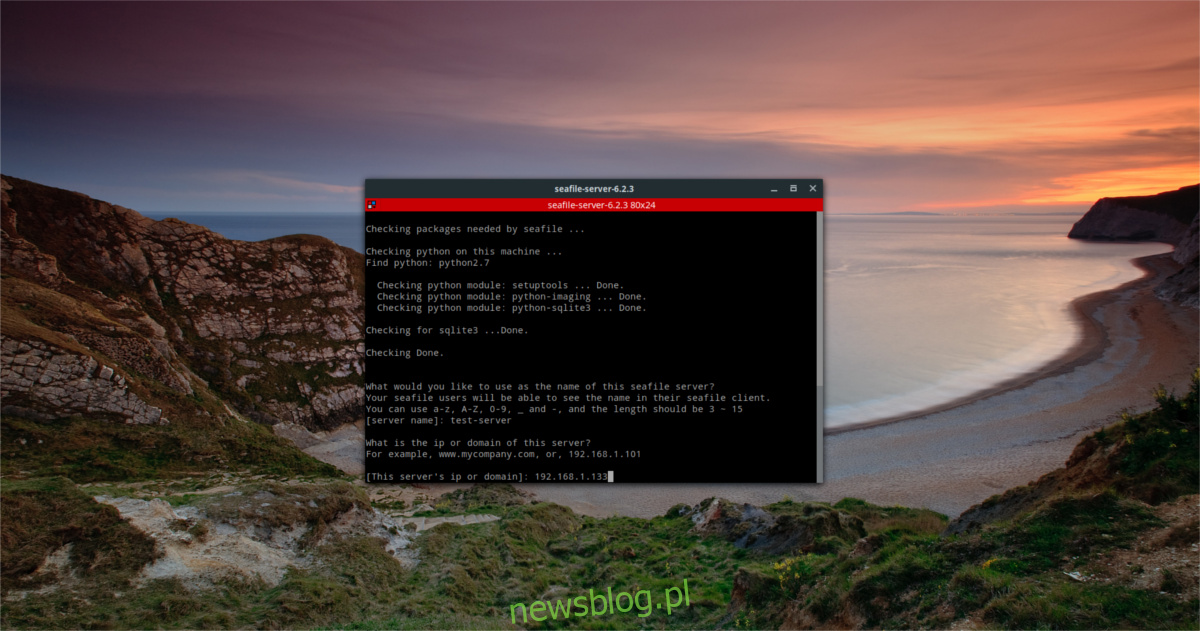
Uwaga: w tym celu może być konieczne otwarcie oddzielnego terminala.
ip addr show | grep "inet 192.168"
W trzecim kroku skrypt prosi użytkownika o określenie, gdzie Seafile ma zapisywać wszystkie dane, które synchronizuje. Domyślnie ten katalog to ~ / seafile-data. W przypadku większości użytkowników to wystarczy. Jeśli chcesz to zmienić, podaj ścieżkę do lokalizacji w instalatorze.
Jeśli chcesz zmienić domyślny port, na którym działa oprogramowanie serwera, pozwoli to zrobić następna strona. W przeciwnym razie naciśnij klawisz Enter, aby użyć domyślnych portów i przejść do następnego kroku.
Po zainstalowaniu i skonfigurowaniu oprogramowania serwera skrypt wydrukuje adres IP, nazwę serwera, port itp. I zapyta, czy „to jest OK”. Przeczytaj go ponownie i naciśnij klawisz Enter, aby przejść przez instalację.
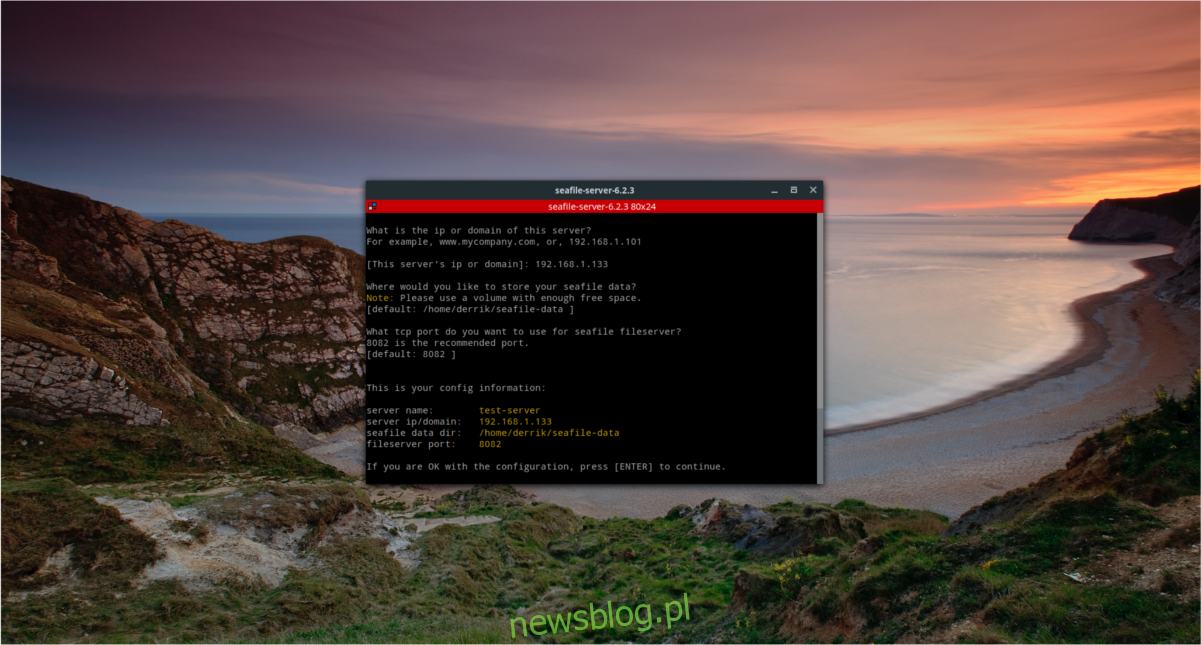
Seafile jest zainstalowany. Aby uruchomić serwer, wykonaj następujące czynności:
./seafile.sh start
Aby zatrzymać serwer, wykonaj:
./seafile.sh stop
Zrestartuj serwer za pomocą
./seafile.sh restart
Instalowanie klientów synchronizacji
Wraz z oprogramowaniem serwera użytkownicy mogą również zainstalować narzędzie do synchronizacji Seafile na swoich komputerach z systemem Linux. Oficjalnie narzędzie do synchronizacji GUI obsługuje systemy Ubuntu, Debian, Fedora, Arch Linux, a także RHEL / CentOS. Aby go zainstalować, wybierz swój system operacyjny i postępuj zgodnie z instrukcjami polecenia.
Uwaga: jeśli używasz systemu operacyjnego innego niż wymienione poniżej, musisz zamiast tego użyć ogólnej wersji Seafile-GUI. Pobierz to tutaj.
Instrukcje Ubuntu
Oprogramowanie do synchronizacji Seafile jest kompatybilne z Ubuntu i rozpowszechniane za pośrednictwem PPA, a nie pobieralnego pliku pakietu Debiana. To dobry wybór, ponieważ umożliwia programistom regularną dystrybucję aktualizacji oprogramowania do oprogramowania działającego na serwerze. Aby zainstalować oprogramowanie na komputerze z systemem Ubuntu, otwórz terminal i wykonaj następujące czynności:
sudo add-apt-repository ppa:seafile/seafile-client sudo apt-get update sudo apt-get install seafile-gui
Instrukcje Debiana
Podobnie jak Ubuntu, Debian ma repozytorium oprogramowania do dostarczania Seafile. To repozytorium oprogramowania obsługuje Debiana 7, 8 i 9. Aby dodać repozytorium oprogramowania Seafile do swojej maszyny Debian, najpierw otwórz terminal i uzyskaj uprawnienia roota za pomocą su.
Kiedy masz uprawnienia roota, dodaj klucz repozytorium do swojego systemu, aby mieć pewność, że Debian zainstaluje oprogramowanie. Następnie wybierz swoją wersję Debiana i użyj poniższego polecenia, aby automatycznie dodać źródło oprogramowania do swojej maszyny.
sudo apt-key adv --keyserver hkp://keyserver.ubuntu.com:80 --recv-keys 8756C4F765C9AC3CB6B85D62379CE192D401AB61
Debian 7
echo deb https://deb.seadrive.org wheezy main | sudo tee /etc/apt/sources.list.d/seafile.list
Debian 8
echo deb https://deb.seadrive.org jessie main | sudo tee /etc/apt/sources.list.d/seafile.list
Debian 9
echo deb https://deb.seadrive.org stretch main | sudo tee /etc/apt/sources.list.d/seafile.list
Po dodaniu nowego źródła oprogramowania do Debiana, zaktualizuj źródła oprogramowania i pamięć podręczną apt. Po zakończeniu aktualizacji zainstaluj klienta synchronizacji Seafile w systemie za pomocą:
sudo apt-get install seafile-gui
Instrukcje Fedory
sudo dnf install seafile-client
Arch Linux Instructions
Oficjalne oprogramowanie do synchronizacji Seafile to w Arch Linux AUR. Postępuj zgodnie z naszym przewodnikiem tutaj, aby dowiedzieć się, jak zainstalować oprogramowanie z AUR, aby je uruchomić.
Konfigurowanie synchronizacji Seafile
Aby zsynchronizować się z serwerem Seafile, musisz zalogować się do klienta synchronizacji.
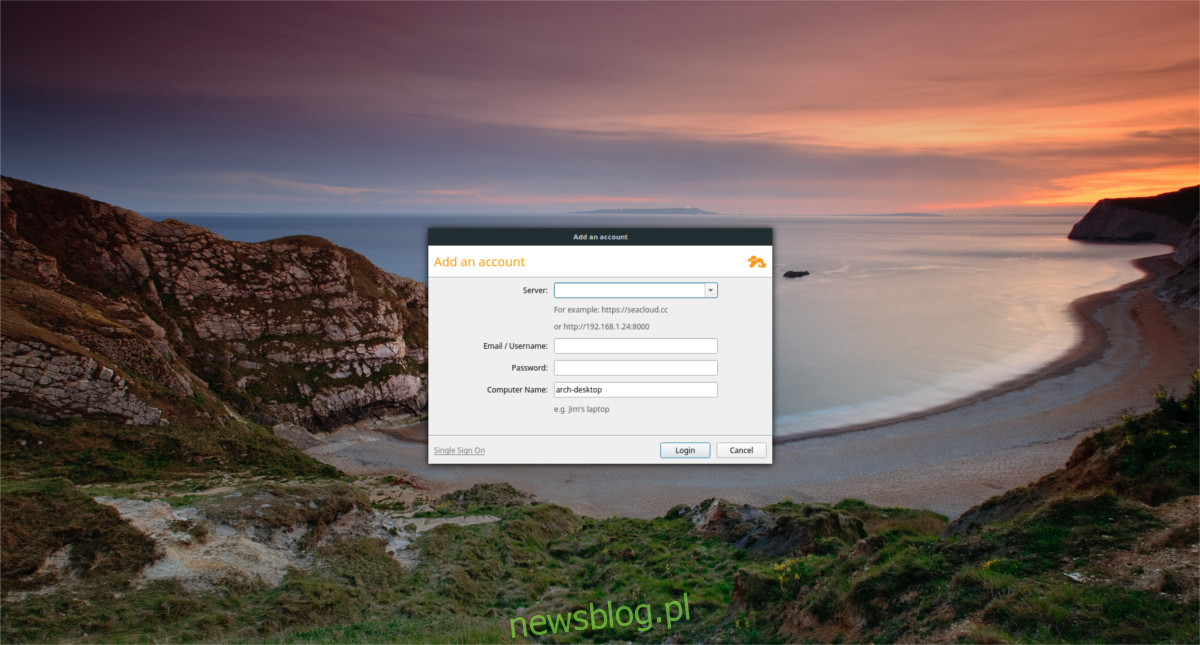
Otwórz klienta i wprowadź informacje o serwerze. Zacznij od adresu IP i numeru portu. Użyj adresu IP wprowadzonego wcześniej w instalatorze i dodaj domyślny numer portu. Na przykład:
https://192.168.1.133:8082
Następnie otwórz terminal i wejdź do folderu instalacyjnego Seafile z wcześniejszego.
cd seafile-server_6.2.3_x86-64
lub
cd seafile-server_6.2.3_i386
Uruchom skrypt „reset-admin.sh”, aby skonfigurować użytkownika.
sudo sh reset-admin.sh
Wpisz swój adres e-mail i ustaw hasło. Następnie wróć do klienta synchronizacji i wprowadź go jako dane logowania. Jeśli informacje są poprawne, klient synchronizacji się zaloguje. Stąd rozpocznij synchronizację wszystkich danych, umieszczając pliki i foldery w katalogu / home / username / Seafile /